Hướng dẫn viết và đọc thư Gmail ngay cả khi máy tính không kết nối Internet
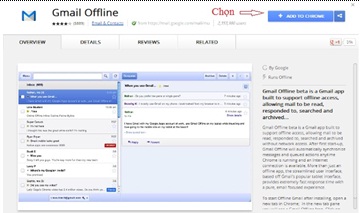
Gmail cung cấp cho người sử dụng rất nhiều các tính năng tuyệt vời, bài viết sau sẽ giới thiệu 1 trong những tính năng mà bạn có thể chưa biết đó là đó là tính năng truy cập nội dung ngoại tuyến của Gmail. Tính năng này cho phép bạn xem và chỉnh sửa các tập tin trong email của bạn. Các tin nhắn gửi đi sẽ được lưu lại và gửi đi ngay sau khi mạng được kết nối.
Cài đặt tính năng truy cập nội dung ngoại tuyến của Gmail bằng trình duyệt Google Chrome.
- Đăng nhập tài khoản Gmail thông qua Google Chrome
- Click vào biểu tượng hình bánh xe ở góc trên bên phải hình và chọn mục “settings” như trên hình
.jpg)
- Từ thanh điều hướng, chọn mục “Offline” và nhấn vào “Install Gmail Offline”.
.jpg)
- Nhấn vào nút “Add To Chrome”
.jpg)
Chọn “Thêm” từ hộp thoại “xác nhận ứng dụng mới”
.jpg)
Click vào biểu tượng Gmail ngoại tuyếnchọn “Allow offline mail” và chọn “Continue”.Sau khi ứng dụng hoàn tất cài đặt, một biểu tượng “Gmail ngoại tuyến” sẽ tự động xuất hiện trên trang ứng dụng Chrome của bạn.
.jpg)
Hoàn tất quá trình cài đặt Gmail ngoại tuyến và có giao diện như hình vẽ:
.jpg)
Như vậy ở đâu và khi nào bạn chỉ cần mở máy tính và click vào biểu tượng Gmail ngoại tuyến trên ứng dụng Chrome của bạn là bạn có thể xem và sửa email của bạn.
Thanh Bình
Ý kiến bạn đọc
-
 Cáp quang biển APG lùi lịch sửa, người dùng Internet không bị ảnh hưởng
Cáp quang biển APG lùi lịch sửa, người dùng Internet không bị ảnh hưởng
-
 Cảnh báo chiêu thức lừa đảo đối với Tân sinh viên ngày nhập học
Cảnh báo chiêu thức lừa đảo đối với Tân sinh viên ngày nhập học
-
 Công chức, viên chức nên dùng trợ lý ảo phục vụ công việc thế nào?
Công chức, viên chức nên dùng trợ lý ảo phục vụ công việc thế nào?
-
 Đại hội Chi bộ Trung tâm Công nghệ thông tin và Truyền thông nhiệm kỳ 2025-2027 thành công tốt đẹp
Đại hội Chi bộ Trung tâm Công nghệ thông tin và Truyền thông nhiệm kỳ 2025-2027 thành công tốt đẹp
-
 Tương lai AI 2025: Các khoản đầu tư khổng lồ và thách thức về mặt đạo đức
Tương lai AI 2025: Các khoản đầu tư khổng lồ và thách thức về mặt đạo đức
- Đang truy cập7
- Hôm nay4,374
- Tháng hiện tại23,277
- Tổng lượt truy cập1,077,114





